- Μέρος 1. Πώς να θολώσετε μια φωτογραφία στο iPhone μέσω της εφαρμογής Φωτογραφίες
- Μέρος 2. Πώς να θολώσετε μια φωτογραφία στο iPhone μέσω εφαρμογής τρίτων
- Μέρος 3. Πώς να θολώσετε μια φωτογραφία στο iPhone μέσω του διαδικτυακού εργαλείου
- Μέρος 4. Πώς να θολώσετε μια φωτογραφία στο iPhone με το FoneLab Video Converter Ultimate
- Μέρος 5. Συχνές ερωτήσεις σχετικά με το πώς να θολώσετε μια φωτογραφία στο iPhone
μετατρέψτε MPG / MPEG σε MP4 με υψηλή ταχύτητα και υψηλή ποιότητα εικόνας / ήχου.
- Μετατρέψτε το AVCHD σε MP4
- Μετατροπή MP4 σε WAV
- Μετατρέψτε το MP4 σε WebM
- Μετατροπή MPG σε MP4
- Μετατροπή SWF σε MP4
- Μετατροπή MP4 σε OGG
- Μετατροπή VOB σε MP4
- Μετατρέψτε το M3U8 σε MP4
- Μετατρέψτε το MP4 σε MPEG
- Ενσωματώστε τους υποτίτλους σε MP4
- Διαχωριστές MP4
- Κατάργηση του ήχου από το MP4
- Μετατρέψτε τα βίντεο 3GP σε MP4
- Επεξεργασία αρχείων MP4
- Μετατροπή AVI σε MP4
- Μετατροπή MOD σε MP4
- Μετατρέψτε το MP4 σε MKV
- Μετατροπή WMA σε MP4
- Μετατρέψτε το MP4 σε WMV
Πώς να θολώσετε μια φωτογραφία στο iPhone [4 Μέθοδοι που πρέπει να εξετάσετε]
 Ενημερώθηκε από Λίζα Οου / 19 Δεκεμβρίου 2023 16:30
Ενημερώθηκε από Λίζα Οου / 19 Δεκεμβρίου 2023 16:30Η δημοσίευση φωτογραφιών αισθητικής στους λογαριασμούς σας στα social media είναι μία από τις τάσεις αυτής της γενιάς. Αν ναι, το να υπάρχουν περιττά πράγματα στο φόντο του είναι πολύ απαράδεκτο. Ευτυχώς, καθώς η τεχνολογία βελτιώνεται, μπορείτε να κρύψετε ανεπιθύμητα αντικείμενα στο φόντο σας. Μπορείτε να τα θολώσετε χρησιμοποιώντας το κατάλληλο εργαλείο ή δυνατότητα όσο θέλετε.
Αλλά ως άτομο όχι και τόσο γνώστης της τεχνολογίας, πώς θα επεξεργαστείτε τις φωτογραφίες σας στο iPhone σας; Καταλήξατε στη σωστή ανάρτηση αν είναι έτσι! Έχουμε δημοσιεύσει τις 4 κορυφαίες και πιο εύκολες μεθόδους για να θολώσετε μια φωτογραφία στο iPhone. Δείτε τους παρακάτω.
![Πώς να θολώσετε μια φωτογραφία στο iPhone [4 Μέθοδοι που πρέπει να εξετάσετε]](https://www.fonelab.com/images/video-converter-ultimate/blur-photo-iphone/blur-photo-iphone.jpg)

Λίστα οδηγών
- Μέρος 1. Πώς να θολώσετε μια φωτογραφία στο iPhone μέσω της εφαρμογής Φωτογραφίες
- Μέρος 2. Πώς να θολώσετε μια φωτογραφία στο iPhone μέσω εφαρμογής τρίτων
- Μέρος 3. Πώς να θολώσετε μια φωτογραφία στο iPhone μέσω του διαδικτυακού εργαλείου
- Μέρος 4. Πώς να θολώσετε μια φωτογραφία στο iPhone με το FoneLab Video Converter Ultimate
- Μέρος 5. Συχνές ερωτήσεις σχετικά με το πώς να θολώσετε μια φωτογραφία στο iPhone
Μέρος 1. Πώς να θολώσετε μια φωτογραφία στο iPhone μέσω της εφαρμογής Φωτογραφίες
Το θόλωμα των φωτογραφιών στο iPhone σας δεν θα είναι δύσκολο για εσάς. Διαθέτει μια λειτουργία Portrait που μπορείτε να χρησιμοποιήσετε για να ρυθμίσετε τη θαμπάδα των εικόνων σας. Μπορείτε να το εντοπίσετε στην εφαρμογή Κάμερα του iPhone σας. Ωστόσο, η λειτουργία μπορεί να θολώσει μόνο το φόντο των φωτογραφιών.
Επιπλέον, μπορείτε να χρησιμοποιήσετε τα άλλα εργαλεία επεξεργασίας της εφαρμογής Κάμερα στη διαδικασία. Σε αυτή την περίπτωση, μπορείτε να κάνετε τις φωτογραφίες σας αισθητικές. Για να μάθετε πώς να θολώνετε τις εικόνες σε iPhone, δείτε τα λεπτομερή βήματα που έχουμε ετοιμάσει παρακάτω.
Βήμα 1Ανοίξτε το Φωτογραφίες εφαρμογή που είναι αποθηκευμένη στο iPhone σας. Χρειάζεται μόνο να το εντοπίσετε στην κεντρική σελίδα. Μετά από αυτό, βρείτε τη φωτογραφία που θέλετε να θολώσετε. Πατήστε για να το μεγιστοποιήσετε στην οθόνη του iPhone σας. Πατήστε το Αλλαγή εικονίδιο στην επάνω δεξιά γωνία της κύριας διεπαφής. Τα εργαλεία επεξεργασίας θα εμφανιστούν στην επόμενη διεπαφή.
Βήμα 2Θα δείτε 4 επιλογές στο κάτω μέρος. Παρακαλώ επιλέξτε το Πορτρέτα κουμπί κάτω αριστερά. Ο ρυθμιστής θα εμφανιστεί κάτω από τη φωτογραφία. Σύρετε το προς τα αριστερά ή προς τα δεξιά. Εξαρτάται από το θάμπωμα που θέλετε να εφαρμόσετε στην εικόνα σας. Μετά από αυτό, πατήστε το Ολοκληρώθηκε κουμπί στην επάνω δεξιά γωνία εάν είστε ικανοποιημένοι με τα αποτελέσματα. Η ενέργεια θα αποθηκεύσει τη θολή εικόνα σας στο iPhone σας.
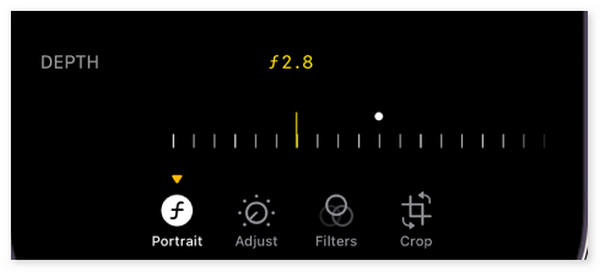
Το Video Converter Ultimate είναι το καλύτερο λογισμικό μετατροπής βίντεο και ήχου το οποίο μπορεί να μετατρέψει MPG / MPEG σε MP4 με γρήγορη ταχύτητα και υψηλή ποιότητα εικόνας / ήχου.
- Μετατρέψτε οποιοδήποτε βίντεο / ήχο όπως MPG, MP4, MOV, AVI, FLV, MP3 κ.λπ.
- Υποστήριξη μετατροπής βίντεο 1080p / 720p HD και 4K UHD.
- Ισχυρές λειτουργίες επεξεργασίας όπως Trim, Crop, Rotate, Effects, Enhance, 3D και πολλά άλλα.
Μέρος 2. Πώς να θολώσετε μια φωτογραφία στο iPhone μέσω εφαρμογής τρίτων
Η καλύτερη εναλλακτική για την επεξεργασία φωτογραφιών θολώματος iPhone είναι μια εφαρμογή τρίτου μέρους. Το Blur Photo είναι μια από τις κορυφαίες εφαρμογές που μπορείτε να χρησιμοποιήσετε. Ωστόσο, υπάρχουν μειονεκτήματα που θα συναντήσετε κατά τη χρήση του εργαλείου. Ένα από αυτά είναι ότι η εφαρμογή περιέχει πολλές ενοχλητικές διαφημίσεις. Μπορείτε να τα ξεφορτωθείτε μόνο αφού εγγραφείτε στο σχέδιό τους.
Εάν θέλετε να χρησιμοποιήσετε αυτήν την εφαρμογή, δείτε τα λεπτομερή βήματα παρακάτω. Προχώρα.
Βήμα 1Ανοίξτε το Blur Φωτογραφία εφαρμογή στο iPhone σας μετά τη λήψη της. Αποδεχτείτε όλα τα απαραίτητα δικαιώματα που έχει η εφαρμογή. Μετά από αυτό, ακολουθήστε τις οδηγίες στην οθόνη για να ρυθμίσετε την εφαρμογή στο iPhone σας.
Βήμα 2Η δυνατότητα επεξεργασίας θα εμφανιστεί στην οθόνη σας. Μεταξύ όλων αυτών, επιλέξτε το θολούρα κουμπί στην κάτω αριστερή γωνία. ο Φωτογραφίες το κουμπί θα εμφανιστεί κάτω αριστερά. Θα σας δείξει ολόκληρη τη φωτογραφία που είναι διαθέσιμη στο iPhone σας. Επιλέξτε αυτό που θέλετε να θολώσετε. Μετά από αυτό, επιλέξτε την αναλογία που θέλετε να εφαρμόσετε στην εικόνα. Πατήστε το Ολοκληρώθηκε κουμπί επάνω δεξιά για να ορίσετε τις αλλαγές.
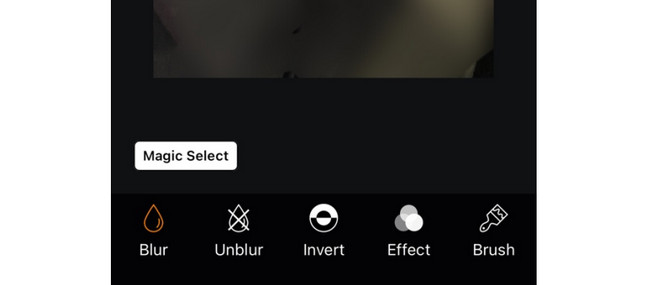
Βήμα 3Πατήστε το Επόμενο κουμπί στην επάνω δεξιά γωνία. Η διεπαφή αποθήκευσης θα εμφανιστεί στην επόμενη οθόνη. Μπορείτε να εφαρμόσετε εφέ αν θέλετε. Μετά από αυτό, πατήστε το Αποθήκευση εικονίδιο στην επάνω δεξιά γωνία για να αποθηκεύσετε τη θολή φωτογραφία στο iPhone σας.
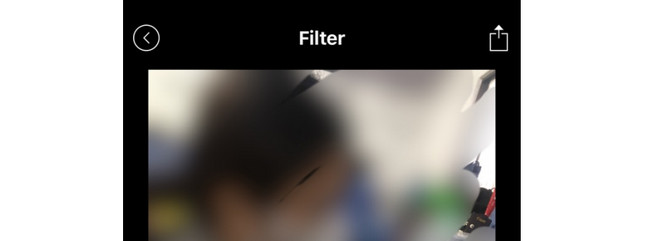
Μέρος 3. Πώς να θολώσετε μια φωτογραφία στο iPhone μέσω του διαδικτυακού εργαλείου
Μπορείτε να θολώσετε τις φωτογραφίες του iPhone στο διαδίκτυο εάν δεν θέλετε να κάνετε λήψη μιας εφαρμογής. Το Lunapic είναι μια από τις κορυφαίες επιλογές. Μπορεί να θολώσει τις φωτογραφίες προσαρμόζοντας μόνο ένα ρυθμιστικό. Ωστόσο, θα δυσκολευτείτε να χρησιμοποιήσετε τα εργαλεία του αν είστε αρχάριοι. Δεν έχουν ετικέτες που σχετίζονται με τις λειτουργίες τους.
Για περαιτέρω επεξηγήσεις, διαβάστε τα λεπτομερή βήματα σχετικά με τον τρόπο λειτουργίας του εργαλείου παρακάτω. Προχώρα.
Βήμα 1Ανοίξτε το Safari, το Chrome ή άλλο πρόγραμμα περιήγησης ιστού στο iPhone σας. Μετά από αυτό, αναζητήστε τον ιστότοπο https://www2.lunapic.com/editor/?action=blur. Η διεπαφή μεταφόρτωσης θα εμφανιστεί στην οθόνη σας. Πατήστε το Επιλέξτε το αρχείο κουμπί στο κέντρο. Επιλέξτε τη φωτογραφία που θέλετε να θολώσετε για να την εισαγάγετε.
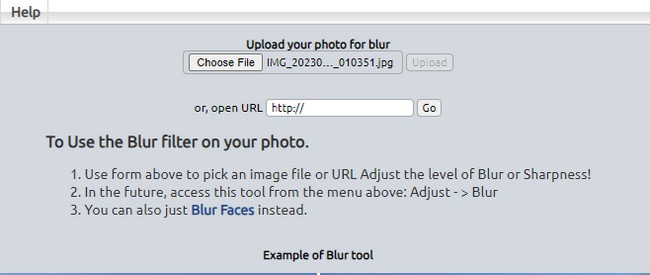
Βήμα 2Το διαδικτυακό εργαλείο θα ανεβάσει τη φωτογραφία. Το μόνο που έχετε να κάνετε είναι να προσαρμόσετε το Slider εικονίδιο στην κορυφή. Πρέπει να το σύρετε προς τα δεξιά μέχρι να φτάσετε στην ενότητα Θολή για να θολώσετε τη φωτογραφία. Πατήστε το Εφαρμογή κουμπί για να διατηρήσετε τις αλλαγές. Lat
Μέρος 4. Πώς να θολώσετε μια φωτογραφία στο iPhone με το FoneLab Video Converter Ultimate
Εκτός από το τηλέφωνό σας, μπορείτε να θολώσετε τις φωτογραφίες του iPhone χρησιμοποιώντας ένα πρόγραμμα υπολογιστή. Χρειάζεται μόνο να χρησιμοποιήσετε FoneLab Video Converter Ultimate. Έχει μια λειτουργία Κολάζ που μπορείτε να χρησιμοποιήσετε στη διαδικασία. Περιέχει επίσης άλλα εργαλεία επεξεργασίας που μπορείτε να χρησιμοποιήσετε. Για περισσότερες πληροφορίες, μετακινηθείτε προς τα κάτω παρακάτω.
Πριν βουτήξετε, θα πρέπει να μεταφέρετε φωτογραφίες iPhone στον υπολογιστή. Μπορείτε να συνδέσετε το iPhone με καλώδιο USB και στη συνέχεια να αντιγράψετε και να επικολλήσετε φωτογραφίες από το iPhone στον τοπικό φάκελο του υπολογιστή. Εναλλακτικά, μπορείτε να δοκιμάσετε FoneTrans για iOS στον υπολογιστή για να μετακινήσετε τις φωτογραφίες του iPhone σας στον υπολογιστή μέσα σε λίγα κλικ.
Το Video Converter Ultimate είναι το καλύτερο λογισμικό μετατροπής βίντεο και ήχου το οποίο μπορεί να μετατρέψει MPG / MPEG σε MP4 με γρήγορη ταχύτητα και υψηλή ποιότητα εικόνας / ήχου.
- Μετατρέψτε οποιοδήποτε βίντεο / ήχο όπως MPG, MP4, MOV, AVI, FLV, MP3 κ.λπ.
- Υποστήριξη μετατροπής βίντεο 1080p / 720p HD και 4K UHD.
- Ισχυρές λειτουργίες επεξεργασίας όπως Trim, Crop, Rotate, Effects, Enhance, 3D και πολλά άλλα.
Βήμα 1Μεταβείτε στον επίσημο ιστότοπο του εργαλείου. Σημειώστε το Δωρεάν κατέβασμα κουμπί για λήψη του εργαλείου. Ρυθμίστε το και ο υπολογιστής θα το εκκινήσει αυτόματα στη συνέχεια.
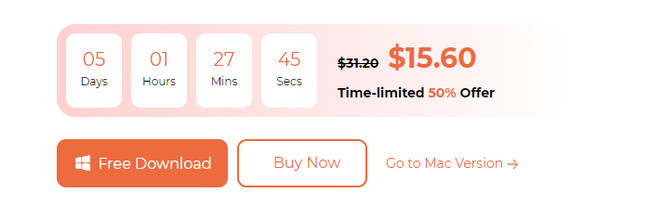
Βήμα 2Κάντε κλικ στο Κολάζ κουμπί στο επάνω μέρος της κύριας διεπαφής. Αργότερα, επιλέξτε το Μονό πλαίσιο κάτω δεξιά. Κάντε κλικ στο Εικονίδιο συν και εισαγάγετε τις φωτογραφίες iPhone που θέλετε να θολώσετε.
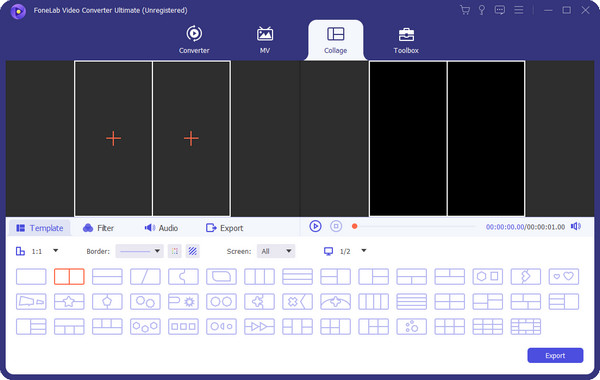
Βήμα 3Κάντε κλικ στο Φίλτρα κουμπί στην παρακάτω ενότητα. Αργότερα, εφαρμόστε το Εφέ Pixelate με τον εντοπισμό του.
Βήμα 4Ήρθε η ώρα να αποθηκεύσετε τη φωτογραφία. Το μόνο που χρειάζεται να κάνετε είναι να κάνετε κλικ στο εξαγωγή κουμπί. Τοποθετείται στην κάτω δεξιά γωνία.
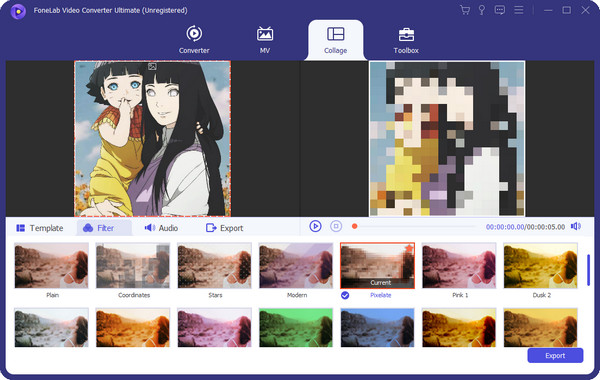
Το Video Converter Ultimate είναι το καλύτερο λογισμικό μετατροπής βίντεο και ήχου το οποίο μπορεί να μετατρέψει MPG / MPEG σε MP4 με γρήγορη ταχύτητα και υψηλή ποιότητα εικόνας / ήχου.
- Μετατρέψτε οποιοδήποτε βίντεο / ήχο όπως MPG, MP4, MOV, AVI, FLV, MP3 κ.λπ.
- Υποστήριξη μετατροπής βίντεο 1080p / 720p HD και 4K UHD.
- Ισχυρές λειτουργίες επεξεργασίας όπως Trim, Crop, Rotate, Effects, Enhance, 3D και πολλά άλλα.
Μέρος 5. Συχνές ερωτήσεις σχετικά με το πώς να θολώσετε μια φωτογραφία στο iPhone
1. Πώς να θολώσετε το φόντο μιας εικόνας σε ένα iPhone χωρίς λειτουργία κατακόρυφης λειτουργίας;
Εάν η φωτογραφία σας έχει ήδη τραβηχτεί, η λειτουργία Πορτραίτου στο iPhone είναι η μόνη δυνατότητα που μπορείτε να χρησιμοποιήσετε για να τη θολώσετε. Αλλά αν τραβήξετε μια φωτογραφία, μπορείτε να θολώσετε αυτόματα την εικόνα εστιάζοντας την κάμερα. Χρειάζεται μόνο να πατήσετε το Φωτογραφική μηχανή οθόνη εφαρμογής. Θα συγκεντρωθεί αυτόματα και θα θολώσει τη φωτογραφία.
2. Πώς να ξεθάμπω μια φωτογραφία στο iPhone;
Μπορείτε να ξεθολώσετε φωτογραφίες στα iPhone σας. Ωστόσο, εξαρτάται από το πόσο θολά είναι. Εάν η εικόνα περιέχει υψηλό επίπεδο θολότητας, είναι αδύνατο να επιδιορθωθεί η εικόνα. Μόλις επισκευαστεί, μπορεί να έχει διαφορετικό αποτέλεσμα. Αλλά εάν η εικόνα περιέχει χαμηλό επίπεδο θολότητας, μπορείτε να χρησιμοποιήσετε ένα λογισμικό επισκευής φωτογραφιών τρίτων. Ένα από τα κορυφαία είναι η εφαρμογή Remini.
Αυτά είναι όλα προς το παρόν για να μάθετε πώς να κάνετε μια φωτογραφία θολή στο iPhone! Ελπίζουμε να σας άρεσε όλες οι διαδικασίες. Έχετε περισσότερες ερωτήσεις; Παρακαλώ βάλτε τα στην παρακάτω ενότητα σχολίων. Ευχαριστώ!
Το Video Converter Ultimate είναι το καλύτερο λογισμικό μετατροπής βίντεο και ήχου το οποίο μπορεί να μετατρέψει MPG / MPEG σε MP4 με γρήγορη ταχύτητα και υψηλή ποιότητα εικόνας / ήχου.
- Μετατρέψτε οποιοδήποτε βίντεο / ήχο όπως MPG, MP4, MOV, AVI, FLV, MP3 κ.λπ.
- Υποστήριξη μετατροπής βίντεο 1080p / 720p HD και 4K UHD.
- Ισχυρές λειτουργίες επεξεργασίας όπως Trim, Crop, Rotate, Effects, Enhance, 3D και πολλά άλλα.
